ftp服务器是用来将实现从一台电脑传送文件到另一台电脑,或者接收和查看另一台电脑上的文件,简单来讲,用户可以通过FTP软件和服务器建立连接,然后上传/下载文件、删除、修改目录权限等操作。那么,怎样搭建win10 ftp服务器呢?下面,小编就和大家分享win10搭建FTP服务器方法。
win10怎样搭建ftp服务器
1、安装IIS工具:
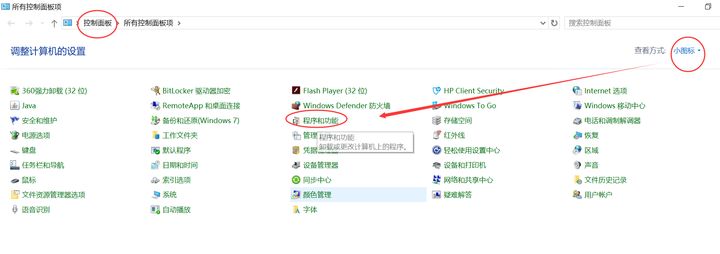
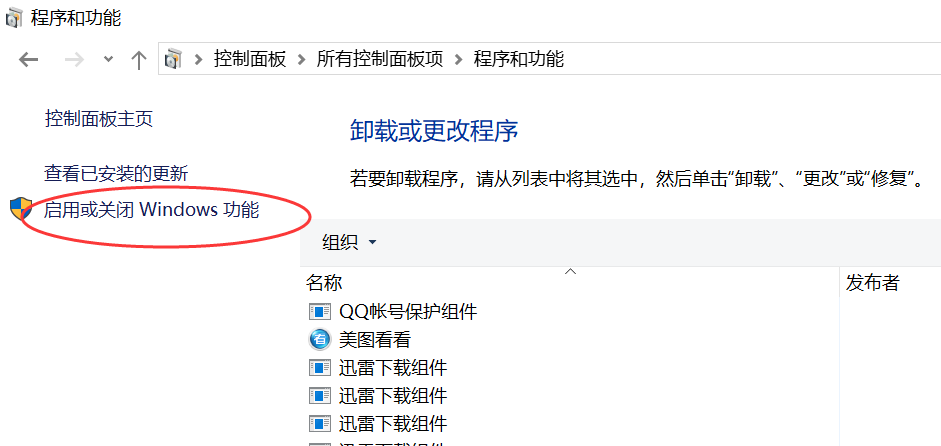
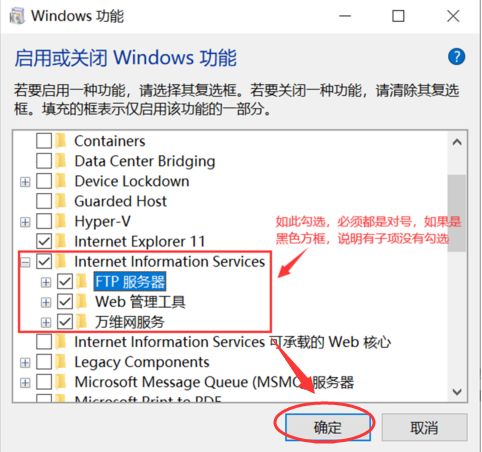
2、设置开机启动FTP服务:
win+R打开运行窗口:
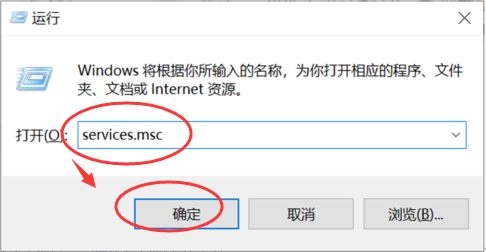
启动FTP服务,不然创建的FTP服务器无法启动:
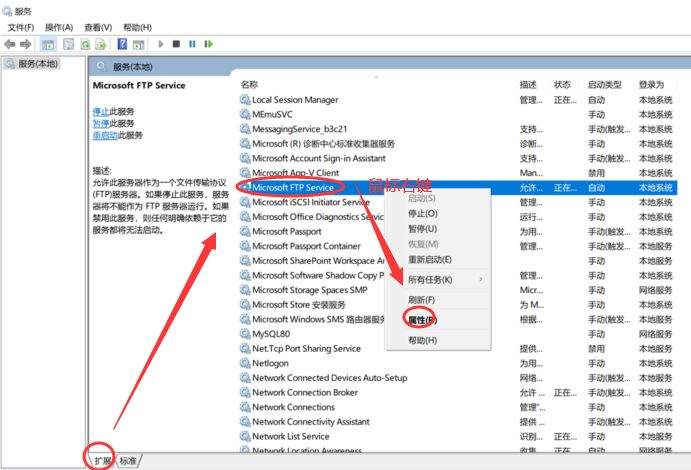
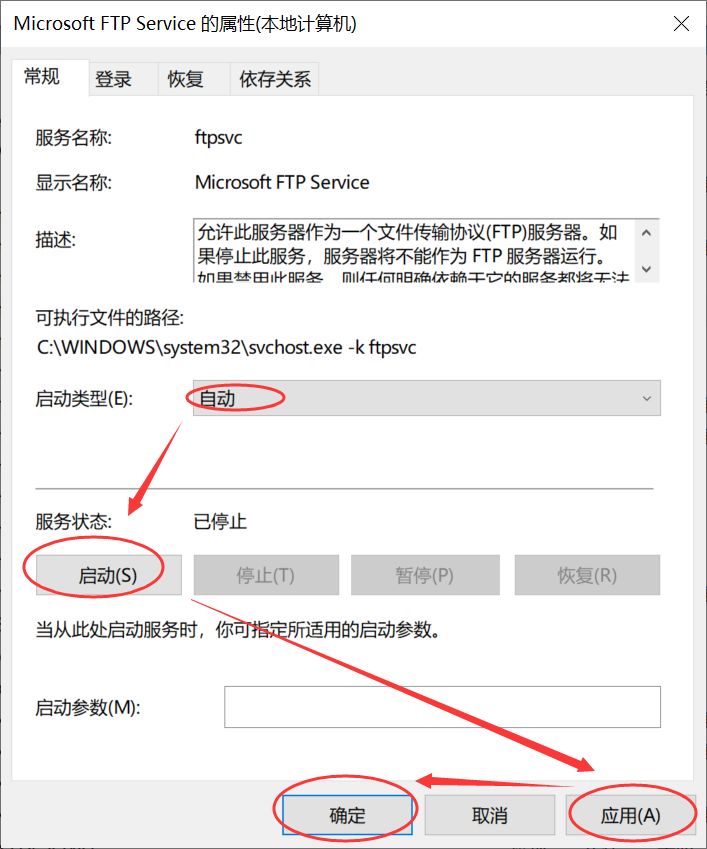
这里即便设置FTP服务为开机启动,但是有时重启电脑后还是不能自动启动,需要手动启动下该服务。
3、创建ftp用户:
桌面的电脑图标上鼠标右键选择“管理”:
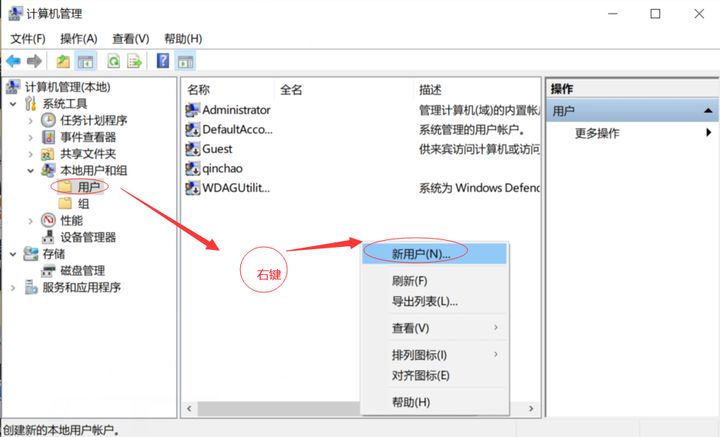
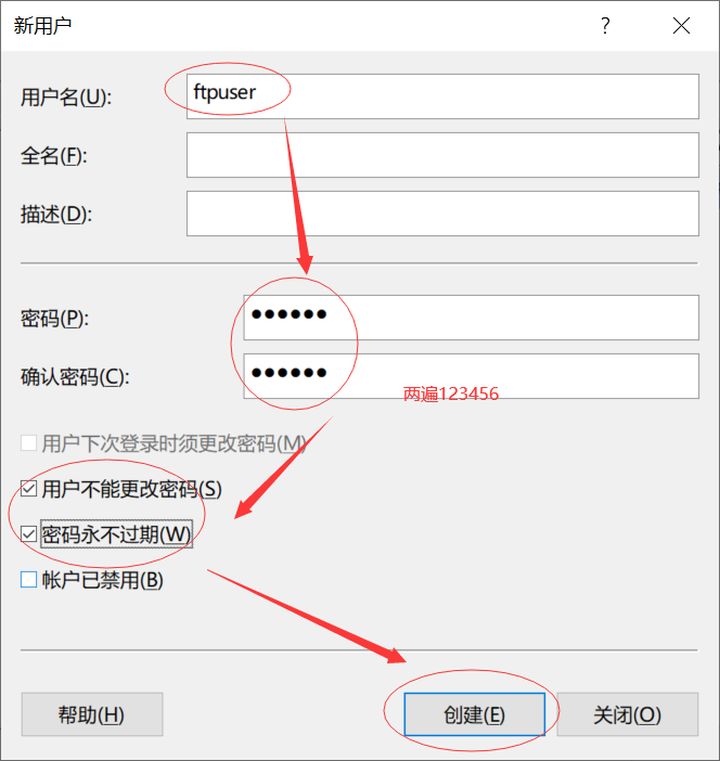
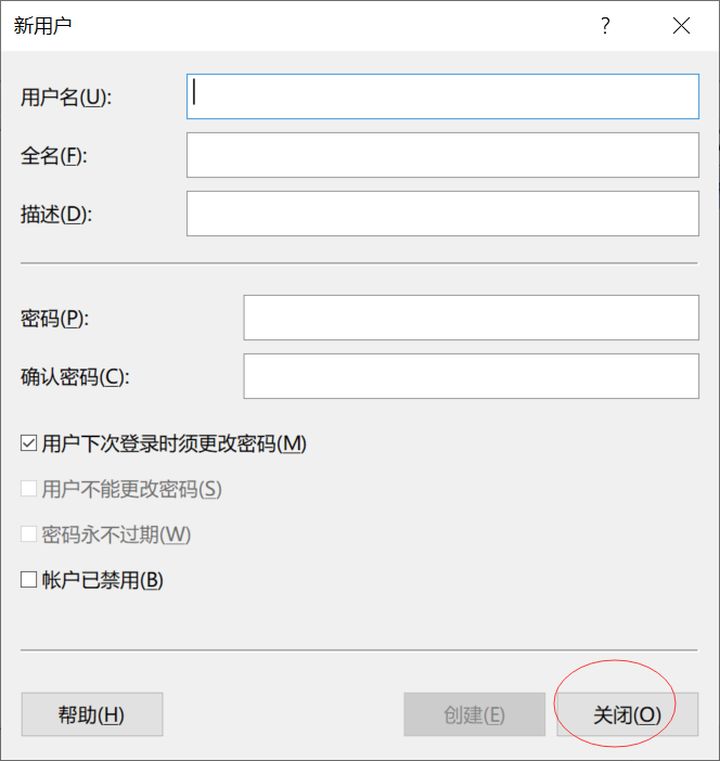
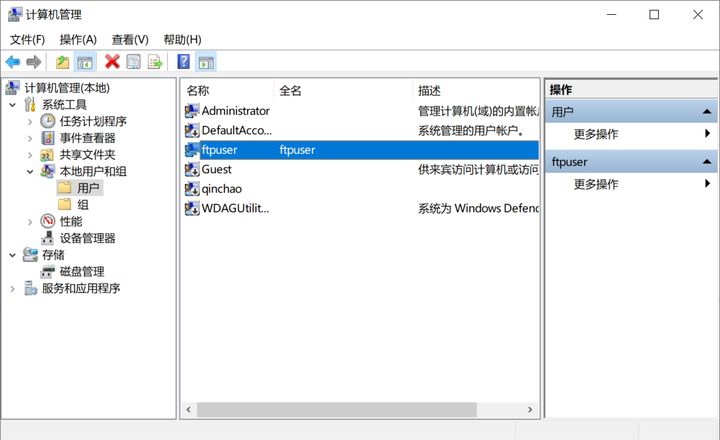
4、配置FTP服务器:
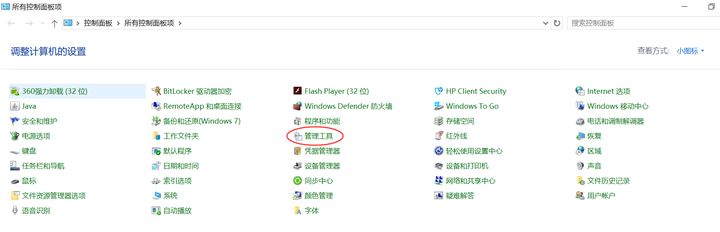
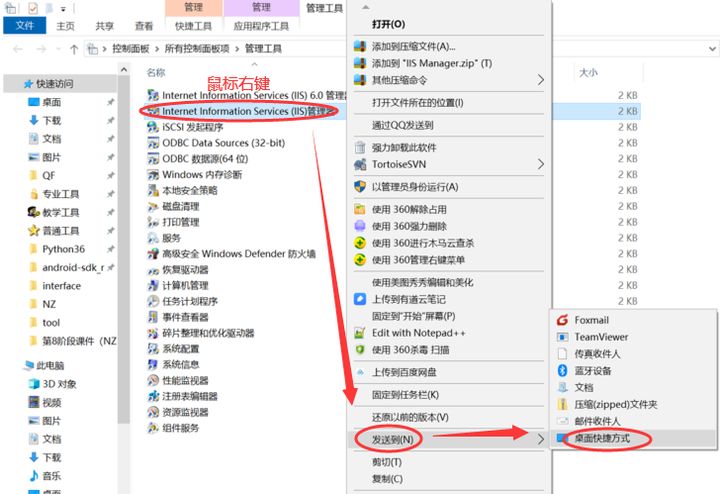
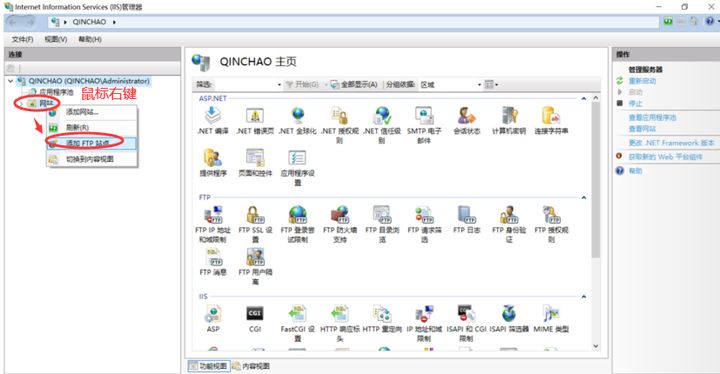
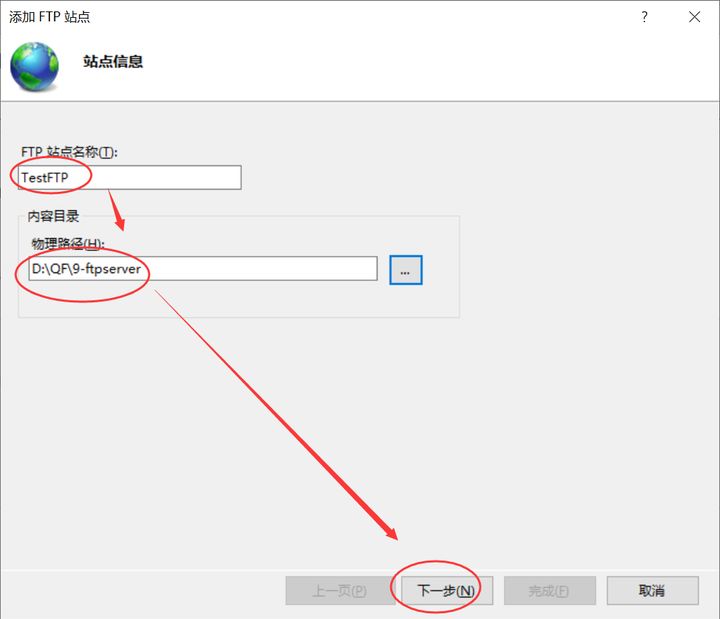

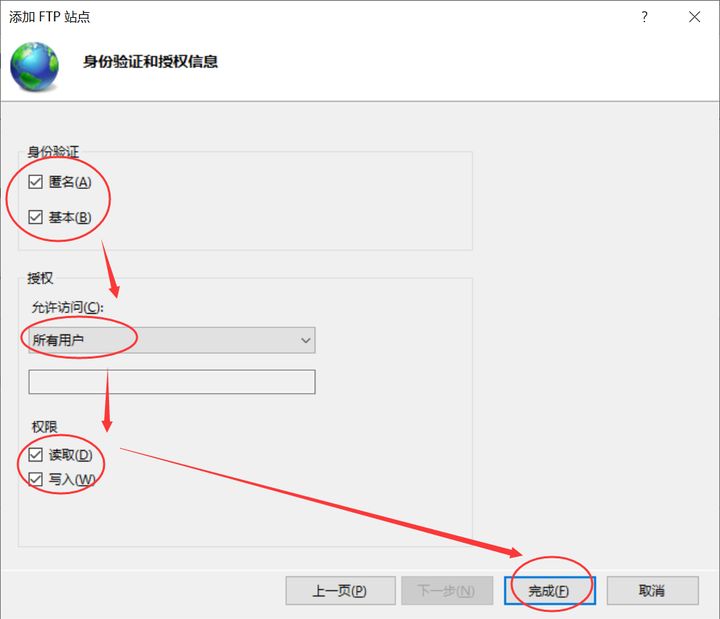
5、使用8Uftp访问ftp服务器:
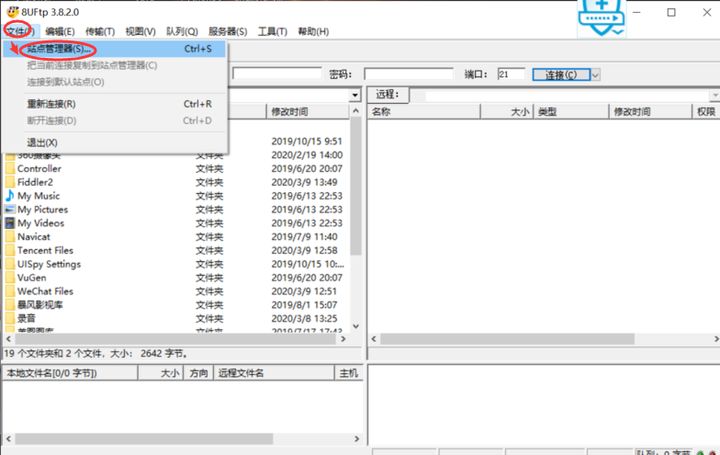
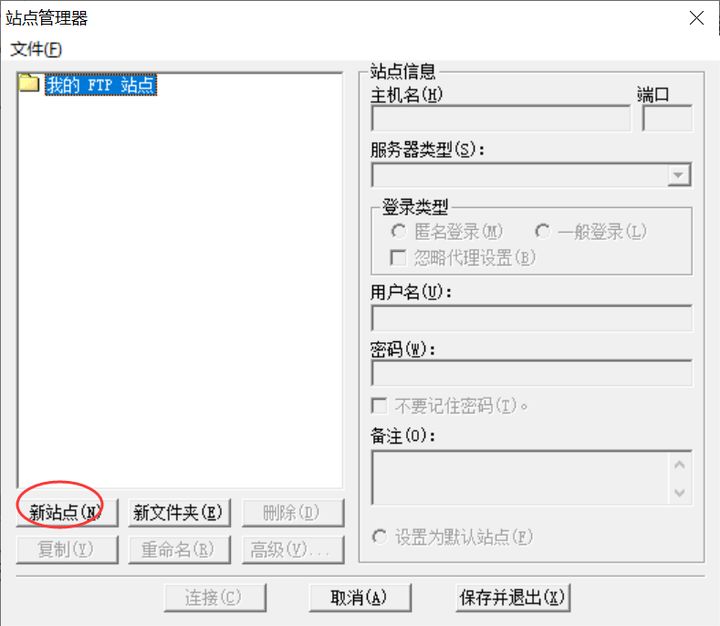

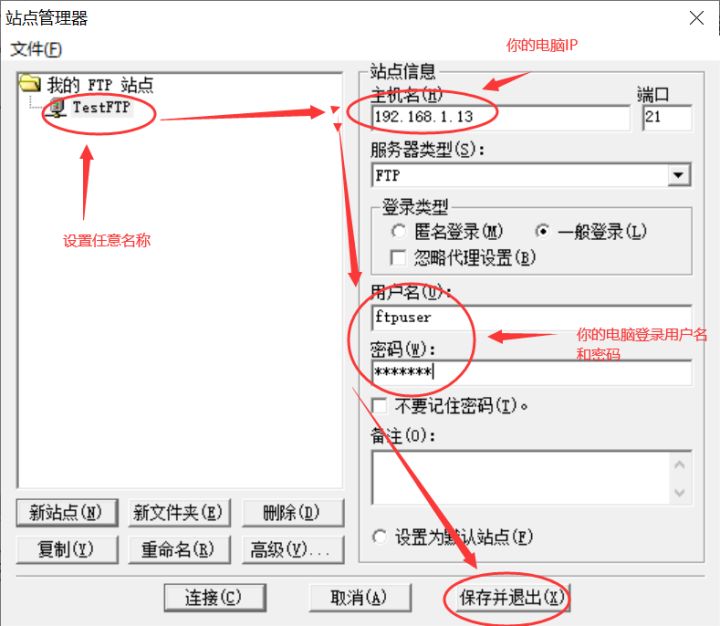
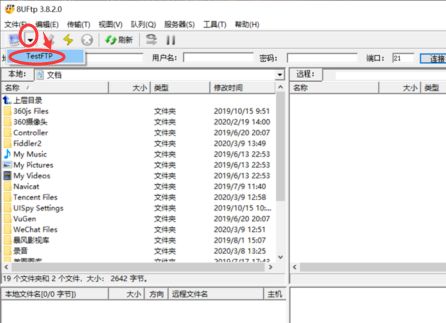
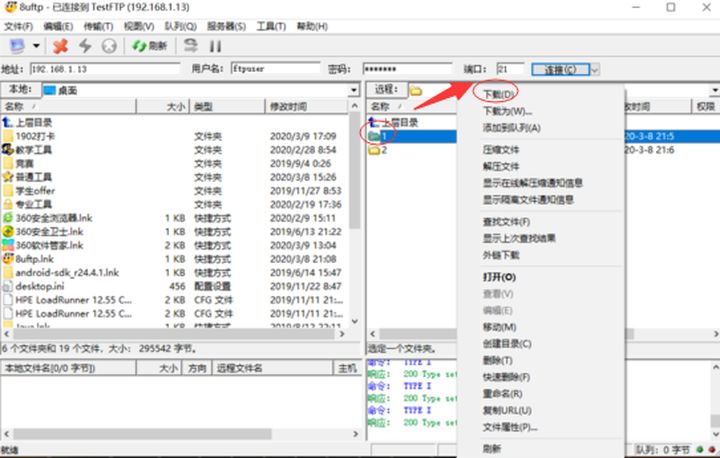
然后桌面上就有文件夹1了,也可以在左侧窗口上的任意文件删鼠标右键选择“上传”,将桌面上的对应文件或目录上传到右侧窗口指定的FTP服务器目录里。
注:也可不使用8Uftp等工具的下载功能,通过在浏览器地址栏输入ftp服务器地址并回车,然后输入前面创建的ftp用户和密码实现登录来访问FTP服务器从而直接下载文件。
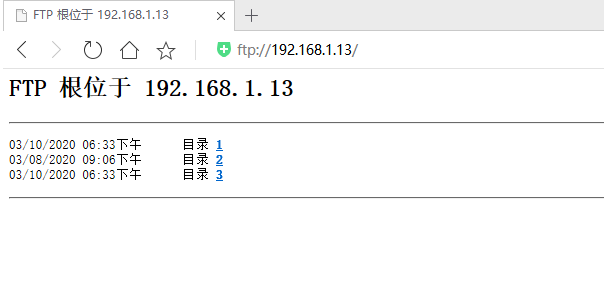
以上就是跟大家分享的win10搭建ftp服务器方法,大家如果想要学习怎样搭建win10 ftp服务器的话可以参考上述步骤,希望对大家有帮助。